Excel如何将分开的姓名和工号合并 员工信息整理技巧

excel合并姓名和工号最简单的方法是使用“&”符号或concatenate函数。1. 使用“&”符号:在目标单元格输入=a1&" "&b1,可在姓名与工号间添加空格或其他连接符;2. 使用concatenate函数:公式为=concatenate(a1," ",b1),适合多列连接且结构清晰;3. 使用textjoin函数(适用于excel 2019及以上版本):公式=textjoin(" ",true,a1:b1),可指定分隔符并忽略空值;4. 粘贴为数值:复制合并结果后选择性粘贴为数值以去除公式;5. 处理特殊字符:若工号含前导零,可用text函数转换格式如=a1&text(b1,"00000");6. 批量合并数据:通过填充柄、快捷键或转换为表格实现快速填充;7. 拆分合并后的数据:使用“分列”功能或left、right、mid等函数;8. 避免错误:检查数据类型、公式结构及利用excel的错误检查功能。掌握这些方法能大幅提升整理员工信息的效率。

直接告诉你,Excel合并姓名和工号,最简单的方法就是用“&”符号或者CONCATENATE函数。别觉得麻烦,掌握了这两个,以后整理员工信息效率翻倍!
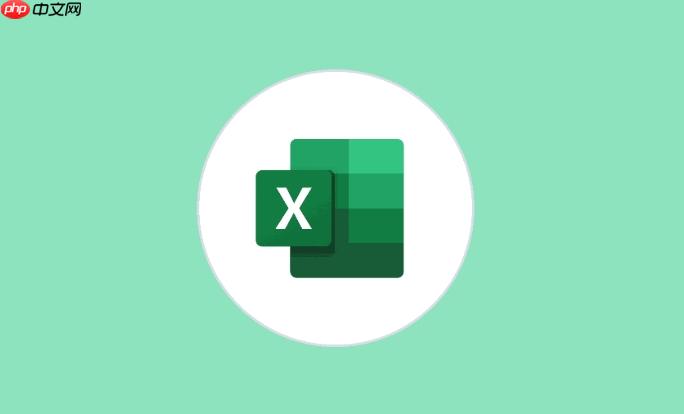
姓名和工号合并,听起来简单,实际操作起来可能会遇到各种小问题。下面就来详细说说怎么搞定它,以及一些你可能没想到的技巧。

解决方案
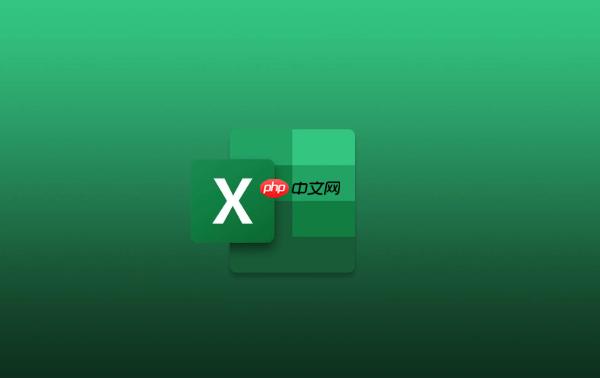
使用“&”符号:
这是最直接的方法。假设姓名在A列,工号在B列,你只需要在C列输入公式=A1&B1,然后下拉填充,搞定!
问题: 姓名和工号连在一起,看起来不清晰。解决: 在姓名和工号之间加个空格或者连接符。公式改成=A1&" "&B1 或者 =A1&"-"&B1。 引号里的内容可以随意修改,比如改成=A1&" ("&B1&")", 这样显示效果就是“姓名 (工号)”。使用CONCATENATE函数:
这个函数的作用和“&”符号一样,都是用来连接字符串。公式是=CONCATENATE(A1,B1)。
优势: 如果你需要连接很多列的内容,CONCATENATE函数看起来更清晰,比如 =CONCATENATE(A1,B1,C1,D1)。注意: 同样需要注意添加空格或者连接符,公式变成 =CONCATENATE(A1," ",B1)。使用TEXTJOIN函数(Excel 2019及以上版本):
这个函数更强大,可以一次性连接多个单元格,并且可以指定分隔符。公式是=TEXTJOIN(" ",TRUE,A1:B1)。
参数解释:
" ":分隔符,这里是空格。TRUE:忽略空单元格。如果A列或B列有空值,不会显示多余的空格。A1:B1:要连接的单元格区域。优势: 如果你的数据有很多列,用TEXTJOIN可以简化公式,避免写一长串的CONCATENATE或者&。
粘贴为数值:
合并完成后,C列的公式会一直存在。如果你想把公式去掉,只保留合并后的文本,可以这样做:
复制C列的内容。右键点击C列,选择“选择性粘贴”。选择“数值”,点击“确定”。这样,C列的内容就变成了纯文本,不再包含公式。
如何处理姓名或工号中包含特殊字符的情况?有些员工的姓名可能包含空格或者特殊符号,工号也可能包含字母。直接合并可能会出现意想不到的结果。
姓名包含空格: Excel会自动处理姓名中的空格,一般不需要特殊处理。工号包含特殊字符: 如果工号是文本格式,直接合并没问题。如果工号是数值格式,且包含前导零,合并后可能会丢失前导零。解决: 使用TEXT函数将工号转换成文本格式。例如,工号是5位数字,公式可以写成=A1&TEXT(B1,"00000")。 这样,即使B1是1,也会显示成00001。如何批量合并大量员工信息?如果你的员工信息有几百甚至几千条,手动输入公式太麻烦了。
使用填充柄: 在C1单元格输入公式后,选中C1单元格,将鼠标移动到右下角,当鼠标变成黑色十字时,双击鼠标左键,公式会自动填充到C列的所有行。使用快捷键: 在C1单元格输入公式后,选中C1单元格,按住Ctrl键,然后双击C1单元格右下角的黑色十字,公式也会自动填充。转换为表格: 选中你的员工信息数据区域,点击“插入” -> “表格”。 Excel会自动识别你的数据区域,并创建一个表格。 在表格中,你只需要在第一行输入公式,公式会自动填充到整个表格。 而且,当你添加新的员工信息时,公式也会自动应用到新的行。合并后的数据如何拆分?有时候,你需要把合并后的数据拆分回姓名和工号。
使用“分列”功能:
选中包含合并数据的列。点击“数据” -> “分列”。选择“分隔符号”,点击“下一步”。选择你使用的分隔符(例如空格、短横线等),点击“下一步”。选择每一列的数据类型,点击“完成”。Excel会根据你指定的分隔符,将数据拆分到不同的列。
使用公式: 如果你想用公式来拆分数据,可以使用LEFT、RIGHT、MID、FIND等函数。 这需要你对Excel函数有一定的了解,并且知道姓名和工号的长度或者分隔符的位置。
如何避免合并时出现错误?合并数据时,最常见的错误就是数据类型不匹配或者公式错误。
检查数据类型: 确保姓名和工号的数据类型正确。姓名应该是文本格式,工号可以是文本或数值格式(但要注意前导零的问题)。仔细检查公式: 在输入公式时,仔细检查单元格引用和分隔符是否正确。 可以使用Excel的公式求值功能来逐步计算公式,找出错误所在。使用错误检查功能: Excel会自动检查公式中的错误,并在单元格左上角显示一个绿色的小三角。 你可以点击小三角,查看错误提示,并进行修正。掌握了这些技巧,相信你一定能轻松搞定Excel合并姓名和工号的问题,提高员工信息整理效率! 别忘了,实践出真知,多练习几次,就能熟练掌握。
免责声明
游乐网为非赢利性网站,所展示的游戏/软件/文章内容均来自于互联网或第三方用户上传分享,版权归原作者所有,本站不承担相应法律责任。如您发现有涉嫌抄袭侵权的内容,请联系youleyoucom@outlook.com。
同类文章
到位app删除浏览记录教程 - 一键清除访问历史方法
在使用到位app的过程中,有时我们可能希望删除浏览记录,以保护个人隐私或清理不必要的信息。下面就为大家详细介绍到位app删除浏览记录的方法。首先,打开到位app。进入主界面后,通常
千牛查看已售商品的5个关键步骤
在电商运营中,千牛是商家常用的工具之一。对于想要了解如何在千牛上查看出售商品的用户来说,这篇文章将为您详细介绍。登录千牛平台首先,您需要确保已下载并安装千牛应用,然后使用您的淘宝或
蜜蜂剪辑视频尺寸调整教程:轻松修改画布比例
在使用蜜蜂剪辑进行视频创作时,调整视频尺寸是一项常见需求。无论是为了适配不同平台,还是满足特定的展示要求,掌握视频尺寸调整方法都能让我们的作品更加完美。首先,打开蜜蜂剪辑软件并导入
可乐记账使用教程:3步教你快速记账
可乐记账app怎么记账,下载好可乐记账app最新版之后,打开软件,点击中间的加号,进入记账模式,其中包括了支出、收入、转账、借贷等不同的交易,记好之后,就会在初始页面展现账单。可乐
豆瓣小动作设置教程:轻松自定义个人动态
豆瓣设置小动作,可先打开APP并登录账号,在首页点击右下角“我的”进入个人中心,接着点击个人头像右侧的符号,进入小动作管理界面后点击右上角“换一换”或相关编辑按钮,从弹出的小动作列
相关攻略
热门教程
更多- 游戏攻略
- 安卓教程
- 苹果教程
- 电脑教程






































